常规的柱状图都是竖向排列的,如果想要切换柱状图的纵横坐标,就需要使用其中的“切换行与列”命令。
1.选择数据
选中编辑好的柱状图表,点击鼠标右键打开其快捷菜单栏,点击“选择数据”命令。
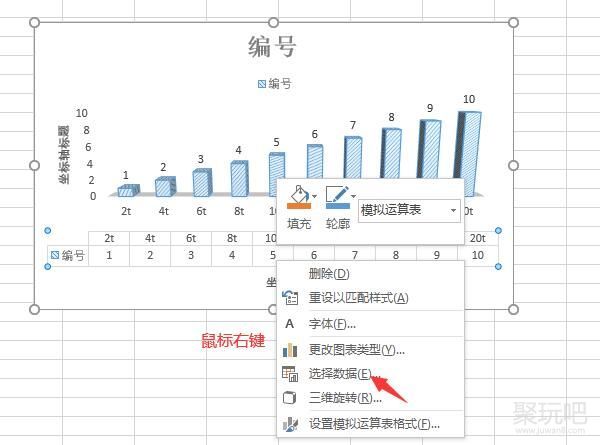
2.切换行列
如图7所示,弹出“选择数据源”的设置窗口后,点击“切换行/列”命令,就能直接转换图表的纵横坐标了。
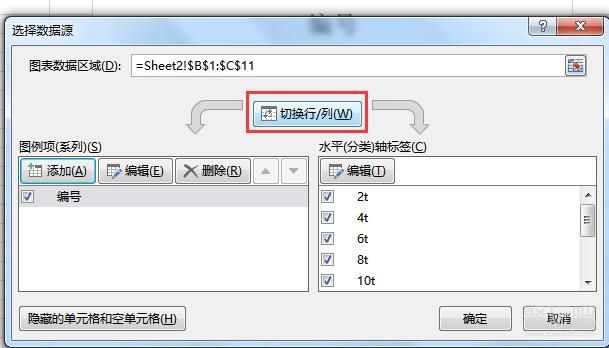
3.添加数据
除此之外,我们还可以通过下方的“添加”工具,选择图表纵横轴上需要展示的新数据。
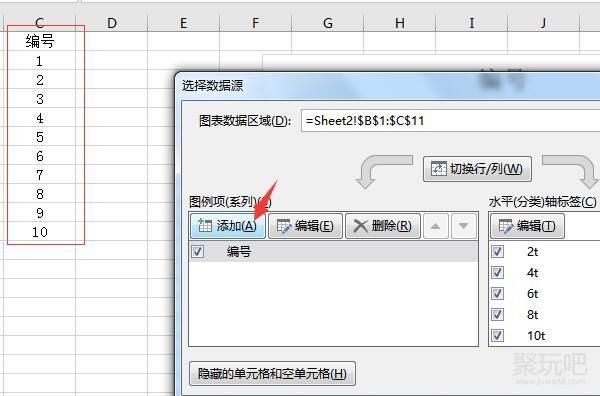
4.框选数据单元格
如图9所示,弹出“编辑数据系列”的窗口后,直接框选新的数据范围。随后,柱状图横纵坐标上的数据就会发生相应的变化。
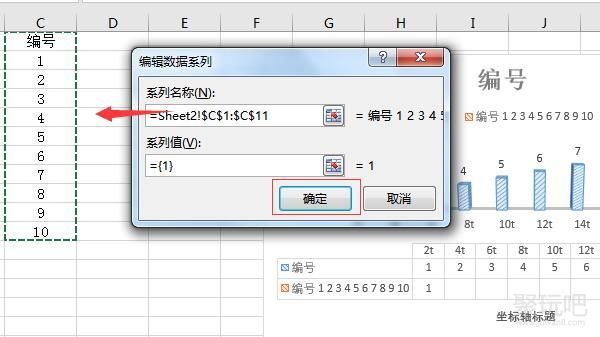
三、在excel中如何为柱状图表添加背景
为了进一步增加柱状图的可视性和美观度,我们还可以为柱状图表添加一定的色彩背景和图片背景。
1.系列选项-图表区
如图10所示,在“数据系列格式”的设置窗口中,点击上方的倒三角,选定“图表区”作为添加背景的对象。
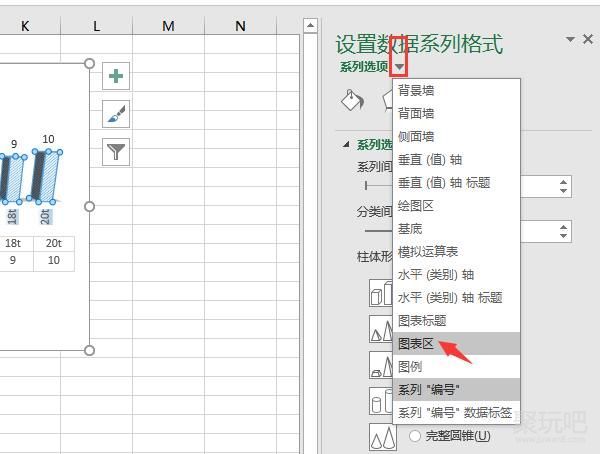
2.渐变填充
随后,可以将背景设置为“纯色填充、渐变填充、图案填充”等格式。勾选渐变填充后,我们还可以通过下方的“渐变光圈”,调整填充色的色彩变化。
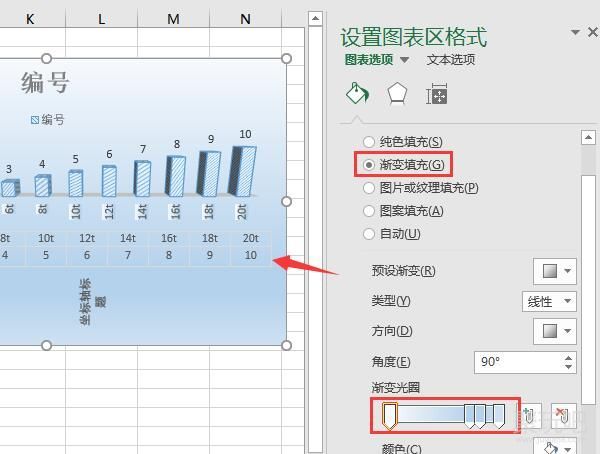
3.添加图片背景
如果勾选的是“图片或图案”填充,我们还可以使用下方的“文件”插入命令,将提前准备好的图片导入到excel的图表中就可以了。

标签:
本文地址: https://www.juwan8.com/bgjc/825.htmlexcel做柱状图怎么设置横纵坐标
版权声明:本站内容均来自互联网,仅供演示用,请勿用于商业和其他非法用途。如果侵犯了您的权益请与我们联系,我们将在24小时内删除。


